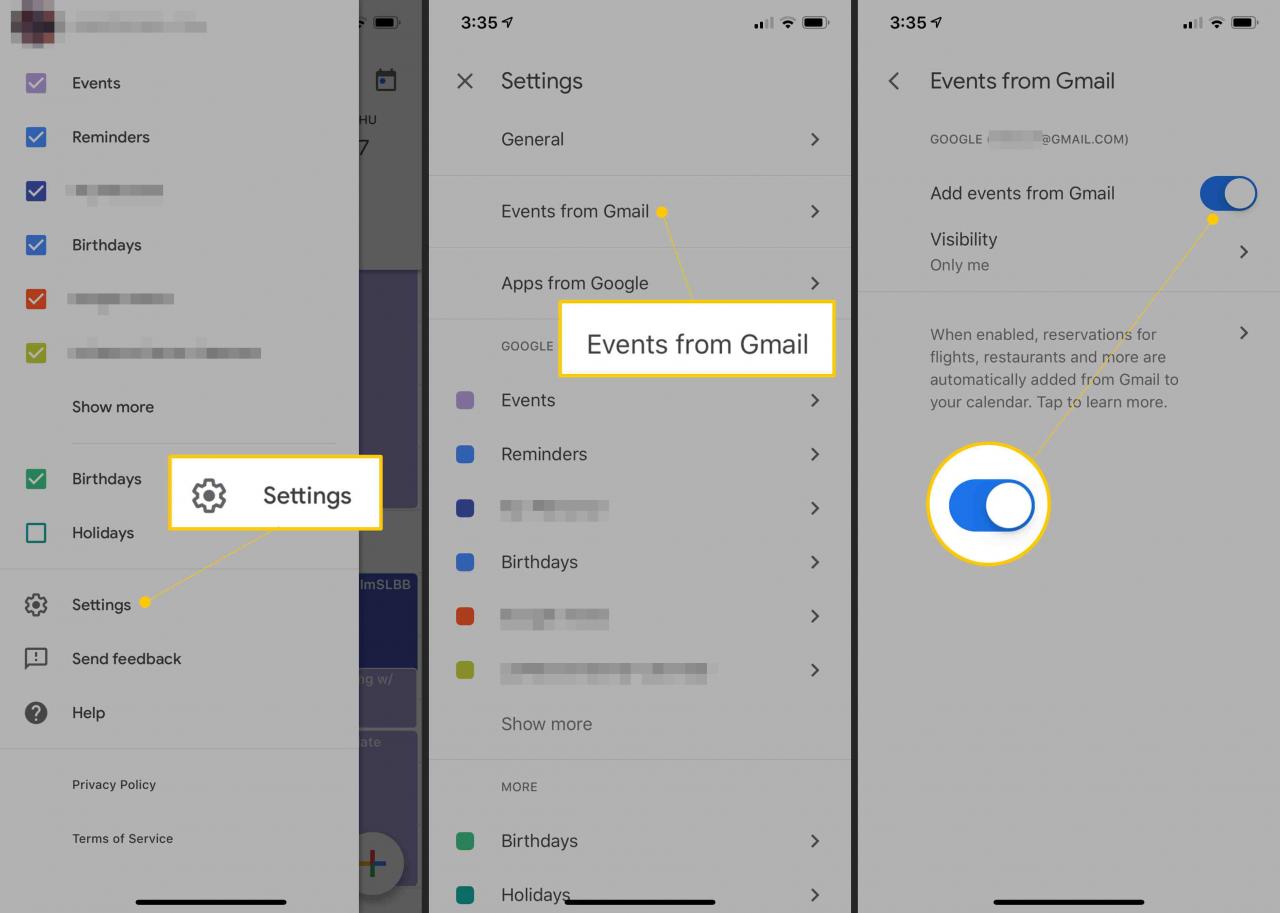Pokud v Gmailu naplánujete hodně schůzek, oceníte snadnost, s jakou můžete vygenerovat událost Kalendáře Google na základě e-mailu obsahujícího informace o události. Protože Gmail a Kalendář Google jsou úzce integrovány, můžete vytvořit událost spojenou s e-mailem, i když ve zprávě není vůbec uvedeno datum. Tato funkce se hodí, ať už pro přístup k účtu Gmail používáte počítačový prohlížeč nebo mobilní aplikaci.
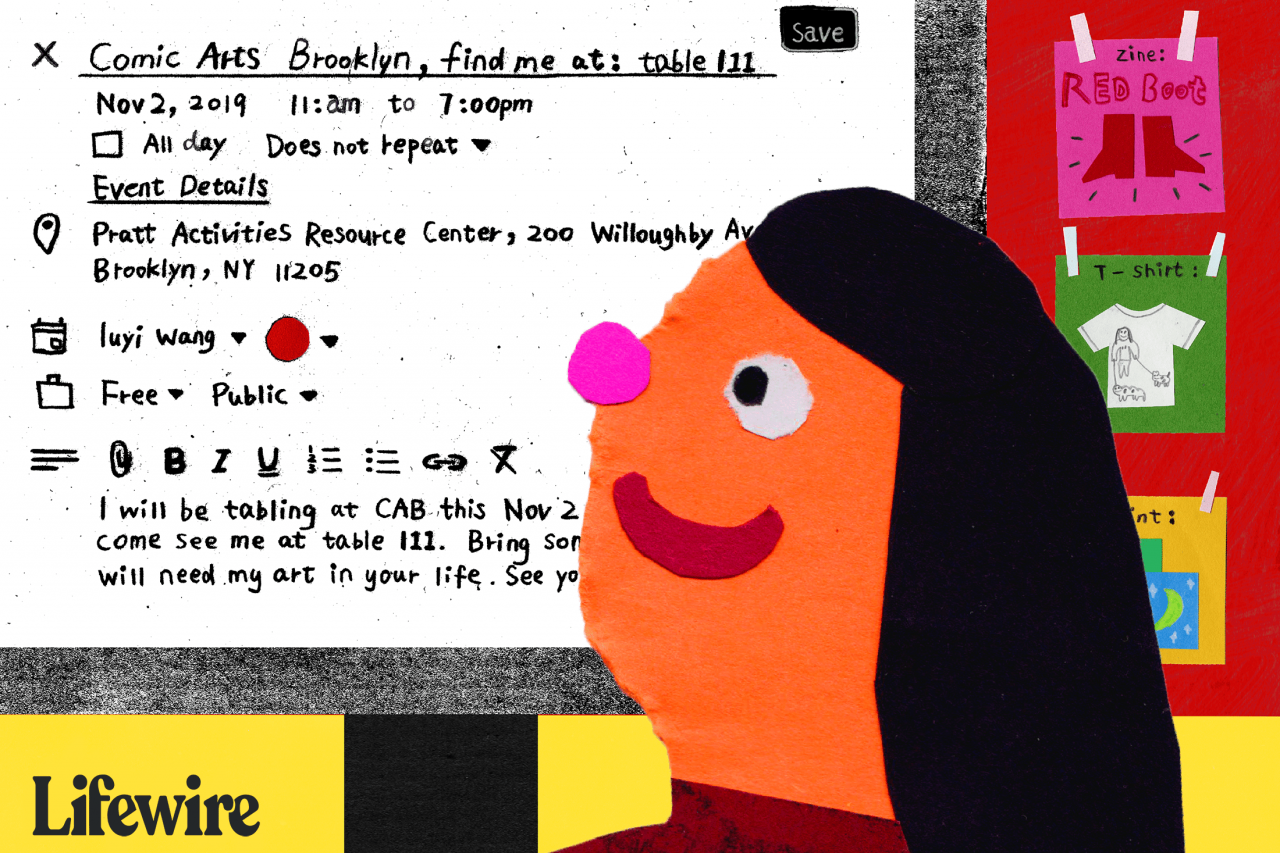
Lifewire / Luyi Wang
Pokyny v tomto článku platí pro Kalendář Google v mobilní aplikaci i ve verzi pro počítače, ke které se přistupuje prostřednictvím webového prohlížeče.
Jak vytvořit událost kalendáře Google z e-mailu v prohlížeči
Pokud ke službě Gmail přistupujete v prohlížeči v počítači, postup přidání události kalendáře se liší od použití Gmailu v mobilní aplikaci.
-
Otevřete zprávu v Gmailu a klikněte na ikonu tří teček na panelu nástrojů. Případně můžete stisknout klávesu tečka, pokud máte povoleny klávesové zkratky Gmailu.
-
vybrat Vytvořit událost otevřete obrazovku Kalendáře Google. Kalendář Google naplní název události řádkem předmětu e-mailu a oblast popisu obsahem těla e-mailu. V těchto dvou oblastech proveďte potřebné změny.
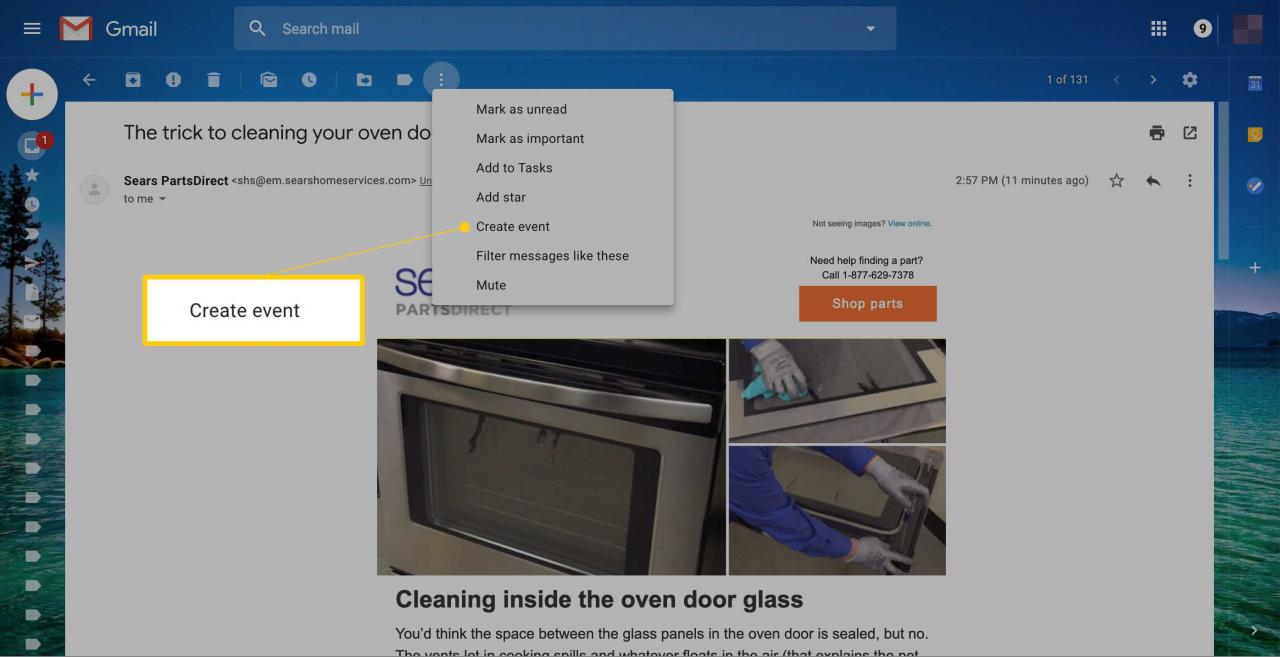
-
Vyberte datum, čas zahájení a čas ukončení z rozevíracích nabídek pod názvem události v horní části obrazovky, pokud se nepřenášejí z e-mailu. Pokud jde o celodenní událost nebo se opakuje v pravidelných intervalech, proveďte v oblasti data nezbytná rozhodnutí.
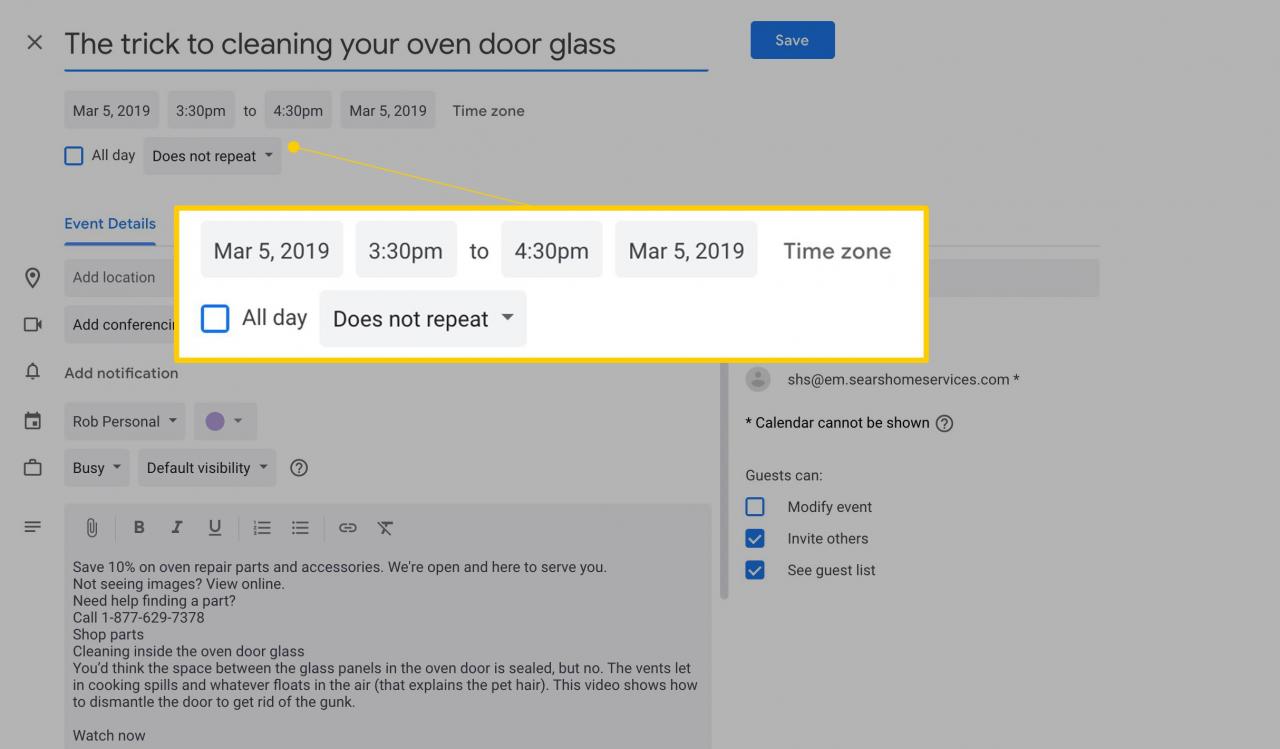
-
Přidejte místo pro událost.
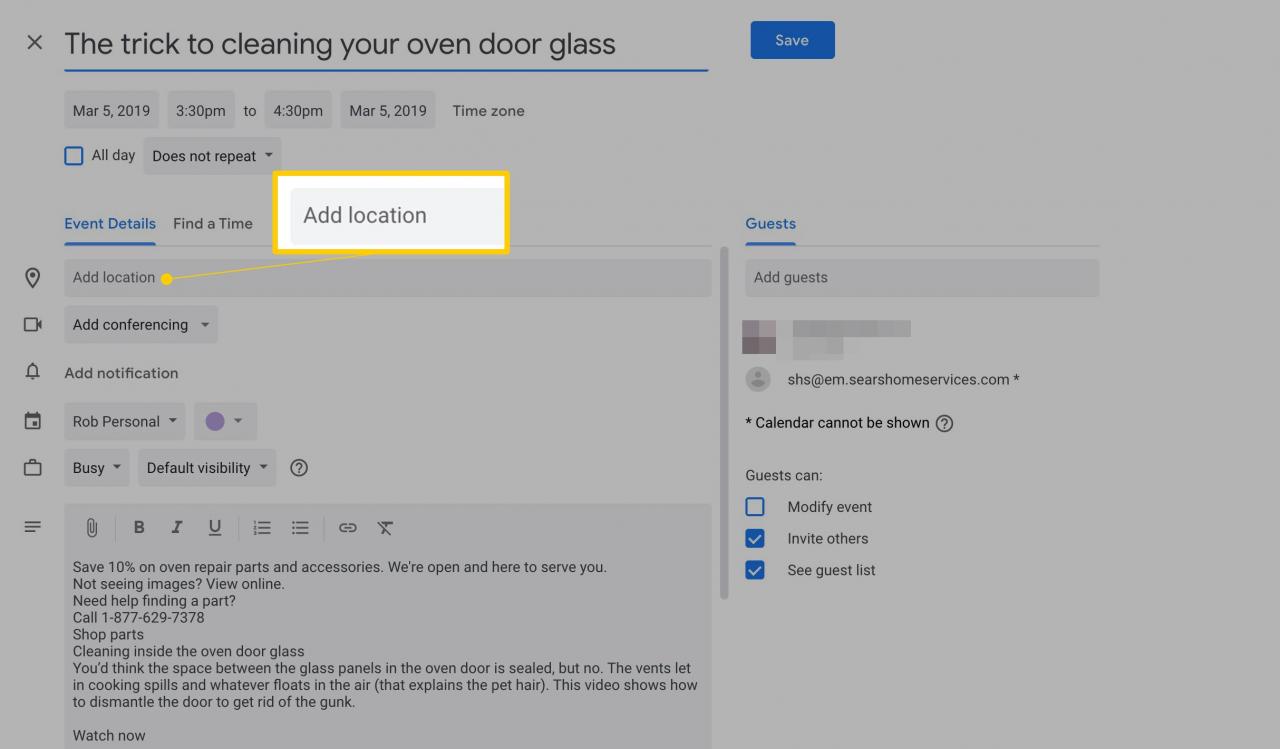
-
Nastavte oznámení, které vám připomene událost v zadaný čas.
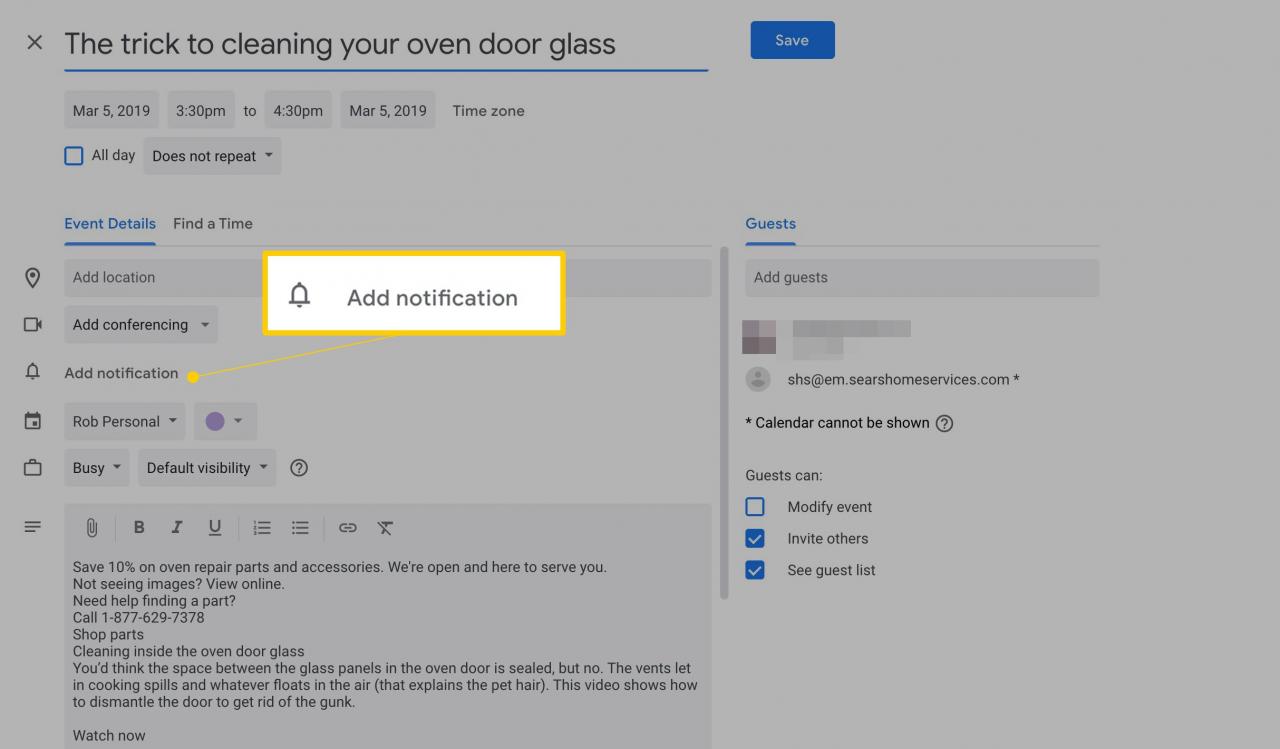
-
Přiřaďte barvu, abyste označili, zda jste během události zaneprázdněni nebo volní.
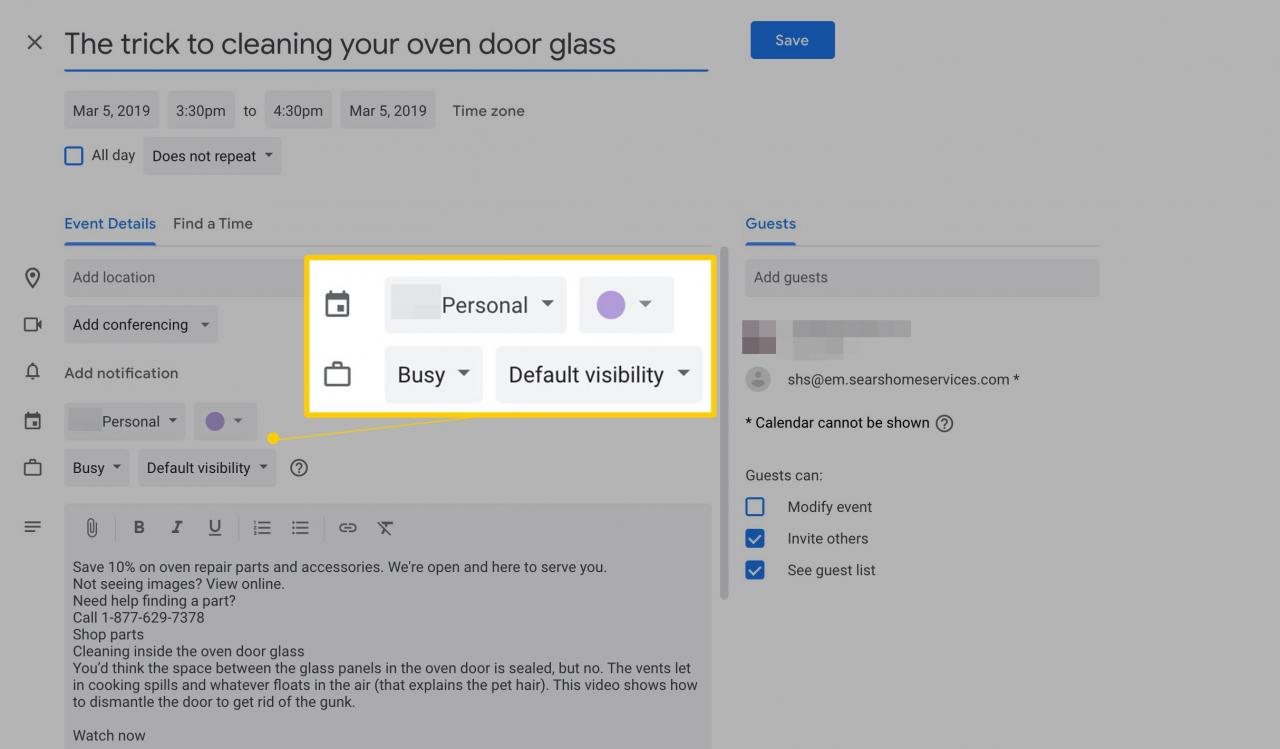
-
Stisknout Ušetříte pro uložení události do kalendáře. Pokud potřebujete později provést nějaké změny, vyberte událost v kalendáři a poté klikněte na Tužka ikonu upravte událost.
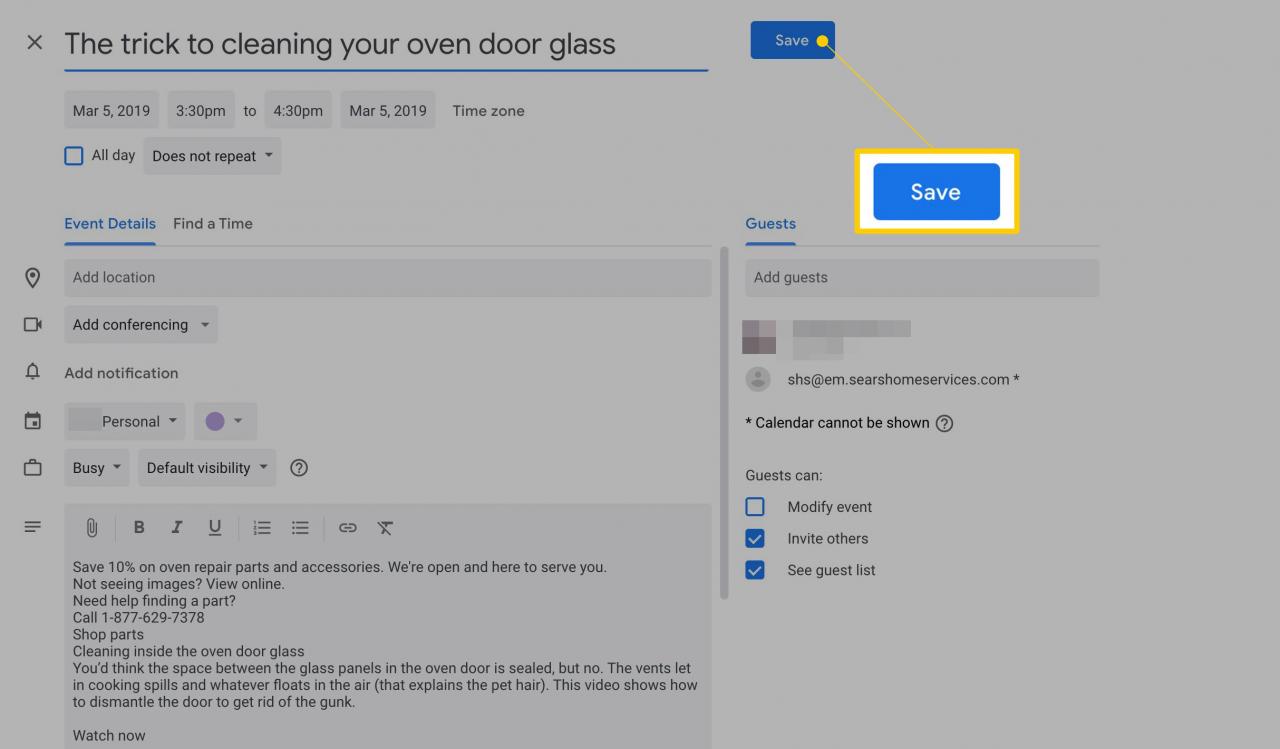
Přidejte události z Gmailu automaticky do Kalendáře Google pomocí mobilní aplikace
Pokud na svém mobilním zařízení používáte Gmail i Kalendář Google, rezervace a určité události se automaticky dostanou do vašeho kalendáře. Tato užitečná funkce se vztahuje na události v potvrzovacích e-mailech od společností týkajících se rezervací hotelů, restaurací a letenek a na akce s lístkem, jako jsou filmy a koncerty.
-
Otevřete na svém mobilním zařízení aplikaci Kalendář Google. Rozbalte menu ikonu v horní části obrazovky a klepněte na Nastavení.
-
Využít Události z Gmailu.
-
Obrazovka, která se otevře, obsahuje vaše přihlašovací údaje Google a posuvník zapnutí / vypnutí vedle Události z Gmailu. Klepněte na Posuvník přesuňte jej do zapnuté polohy. Když nyní obdržíte do aplikace Gmail e-mail o události, jako je koncert, rezervace restaurace nebo let, automaticky se přidá do vašeho kalendáře. Chcete-li události přidávat automaticky, můžete odstranit jednu událost nebo tuto funkci vypnout.
Pokud později obdržíte e-mail, který aktualizuje událost - například se změnou času -, tato změna se automaticky přidá k události kalendáře. Tyto události nemůžete sami upravovat, ale v případě potřeby je můžete odstranit.